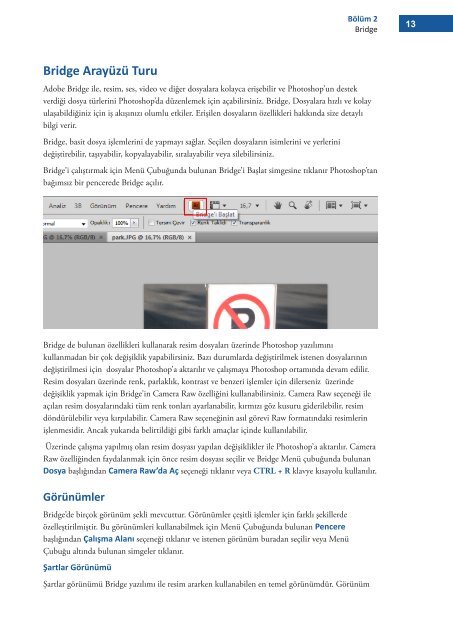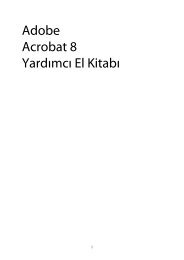ADOBE PHOTOSHOP CS4 - meb uzaktan…
ADOBE PHOTOSHOP CS4 - meb uzaktan…
ADOBE PHOTOSHOP CS4 - meb uzaktan…
You also want an ePaper? Increase the reach of your titles
YUMPU automatically turns print PDFs into web optimized ePapers that Google loves.
Bridge Arayüzü Turu<br />
Bölüm 2<br />
Bridge<br />
Adobe Bridge ile, resim, ses, video ve diğer dosyalara kolayca erişebilir ve Photoshop’un destek<br />
verdiği dosya türlerini Photoshop’da düzenlemek için açabilirsiniz. Bridge, Dosyalara hızlı ve kolay<br />
ulaşabildiğiniz için iş akışınızı olumlu etkiler. Erişilen dosyaların özellikleri hakkında size detaylı<br />
bilgi verir.<br />
Bridge, basit dosya işlemlerini de yapmayı sağlar. Seçilen dosyaların isimlerini ve yerlerini<br />
değiştirebilir, taşıyabilir, kopyalayabilir, sıralayabilir veya silebilirsiniz.<br />
Bridge’i çalıştırmak için Menü Çubuğunda bulunan Bridge’i Başlat simgesine tıklanır Photoshop’tan<br />
bağımsız bir pencerede Bridge açılır.<br />
Bridge de bulunan özellikleri kullanarak resim dosyaları üzerinde Photoshop yazılımını<br />
kullanmadan bir çok değişiklik yapabilirsiniz. Bazı durumlarda değiştirilmek istenen dosyalarının<br />
değiştirilmesi için dosyalar Photoshop’a aktarılır ve çalışmaya Photoshop ortamında devam edilir.<br />
Resim dosyaları üzerinde renk, parlaklık, kontrast ve benzeri işlemler için dilerseniz üzerinde<br />
değişiklik yapmak için Bridge’in Camera Raw özelliğini kullanabilirsiniz. Camera Raw seçeneği ile<br />
açılan resim dosyalarındaki tüm renk tonları ayarlanabilir, kırmızı göz kusuru giderilebilir, resim<br />
döndürülebilir veya kırpılabilir. Camera Raw seçeneğinin asıl görevi Raw formatındaki resimlerin<br />
işlenmesidir. Ancak yukarıda belirtildiği gibi farklı amaçlar içinde kullanılabilir.<br />
Üzerinde çalışma yapılmış olan resim dosyası yapılan değişiklikler ile Photoshop’a aktarılır. Camera<br />
Raw özelliğinden faydalanmak için önce resim dosyası seçilir ve Bridge Menü çubuğunda bulunan<br />
Dosya başlığından Camera Raw’da Aç seçeneği tıklanır veya CTRL + R klavye kısayolu kullanılır.<br />
Görünümler<br />
Bridge’de birçok görünüm şekli mevcuttur. Görünümler çeşitli işlemler için farklı şekillerde<br />
özelleştirilmiştir. Bu görünümleri kullanabilmek için Menü Çubuğunda bulunan Pencere<br />
başlığından Çalışma Alanı seçeneği tıklanır ve istenen görünüm buradan seçilir veya Menü<br />
Çubuğu altında bulunan simgeler tıklanır.<br />
Şartlar Görünümü<br />
Şartlar görünümü Bridge yazılımı ile resim ararken kullanabilen en temel görünümdür. Görünüm<br />
13